विंडोज 10 में अपने महत्वपूर्ण कार्यों की प्रक्रिया प्राथमिकता को बदलना प्रदर्शन को बढ़ावा देने के अधिक उन्नत तरीकों में से एक है। करने में काफी आसान है, लेकिन गलती से गड़बड़ न करना थोड़ा मुश्किल है।
वास्तव में प्रक्रिया क्या है वरीयता? क्या आपको इसमें बदलाव करना चाहिए? और आप वास्तव में विंडोज 10 में प्रक्रिया प्राथमिकता कैसे निर्धारित करते हैं? यह मार्गदर्शिका इन सभी प्रश्नों का उत्तर देगी।

प्रक्रिया प्राथमिकता क्या है और यह क्यों महत्वपूर्ण है?
कंप्यूटर हैं' टी मल्टीटास्कर। ज़रूरी नहीं। जब आपका ऑपरेटिंग सिस्टम एक साथ कई प्रोग्राम (या सिर्फ बैकग्राउंड सर्विसेज) चला रहा होता है, तो यह वास्तव में उनमें से एक है। इसलिए राशनिंग प्रोसेसर का समय काफी महत्वपूर्ण हो जाता है। रीयल-टाइम में चलने का एक पहलू बनाए रखने के लिए, आपके कंप्यूटर को प्राथमिकता प्रणाली को जन्म देते हुए कौन से कार्यों को प्राथमिकता देनी है।
प्रक्रिया प्राथमिकता बस प्रत्येक प्रक्रिया का 'महत्व' है। आपके कंप्यूटर (ज्यादातर सिस्टम प्रोसेस) के सुचारू रूप से चलने के लिए आवश्यक कार्यों को शीर्ष पर चल रहे एप्लिकेशन की तुलना में उच्च प्राथमिकता दी जाती है। यह सुनिश्चित करता है कि अधिकतम लोड के तहत भी, आपके पीसी की मुख्य क्षमताएं प्रभावित न हों।
प्रक्रिया प्राथमिकता स्तर क्या हैं?
प्रक्रिया प्राथमिकता को कई अलग-अलग स्तरों में परिभाषित किया गया है। रैंकिंग प्रणाली की तरह, यह क्रम ऊपर से नीचे तक, उनके महत्व के क्रम में संसाधित होता है।
इसमें छह प्राथमिकता स्तर हैं खिड़कियाँ। इनमें से केवल पांच एप्लिकेशन (या उपयोगकर्ता, उस मामले के लिए) द्वारा सेट किए जाने के लिए हैं।
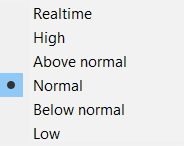
सामान्य और सामान्य से ऊपर वास्तव में केवल दो प्राथमिकता स्तर हैं जिनका उपयोग आपको रोजमर्रा के कार्यों के लिए करना चाहिए। इससे ऊपर के प्राथमिकता स्तरों को सिस्टम प्रक्रियाओं और निचले स्तरों पर महत्वहीन पृष्ठभूमि कार्यों के लिए छोड़ दिया जाना चाहिए।
किसी कार्य की प्राथमिकता निर्धारित करने का क्या प्रभाव होता है?
किसी प्रक्रिया की नई प्राथमिकता निर्धारित करने से प्रसंस्करण कतार में उसका स्थान बदल जाता है। सीपीयू समय और मेमोरी जैसे सिस्टम संसाधनों के आवंटन में उच्च प्राथमिकता वाले कार्यों को प्राथमिकता दी जाती है, जिससे उन्हें तेजी से चलाने की अनुमति मिलती है। पहली जगह में एक पदानुक्रम होने का उद्देश्य। यदि प्रत्येक प्रक्रिया उच्च पर चल रही है, तो ऑपरेटिंग सिस्टम कैसे निर्धारित करता है कि कौन सी प्रक्रियाएं वास्तव में आवश्यक हैं?
यदि बहुत से गैर-आवश्यक कार्यों को उच्च प्राथमिकता स्तरों पर अपग्रेड किया जाता है, तो आपका कंप्यूटर फ्रीज होना शुरू हो सकता है या यहां तक कि एकमुश्त दुर्घटना। यही कारण है कि ज्यादातर मामलों में सबसे अच्छा विचार यह है कि प्रक्रिया को प्राथमिकता के रूप में छोड़ दिया जाए। यहां तक कि जब आप प्रक्रिया प्राथमिकता बदलते हैं, तो छोटे बदलावों पर टिके रहें और उन्हें केवल एक या दो प्रक्रियाओं पर लागू करें।
विंडोज 10 में टास्क मैनेजर में प्रक्रिया प्राथमिकता कैसे सेट करें
जबकि वहां विंडोज़ में प्रक्रिया प्राथमिकता सेट करने के लिए कई तरीके हैं, सबसे आसान तरीका कार्य प्रबंधक का उपयोग करना है।
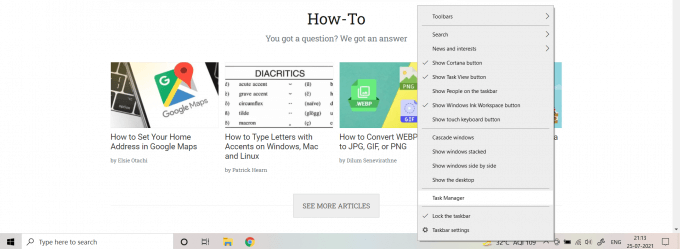
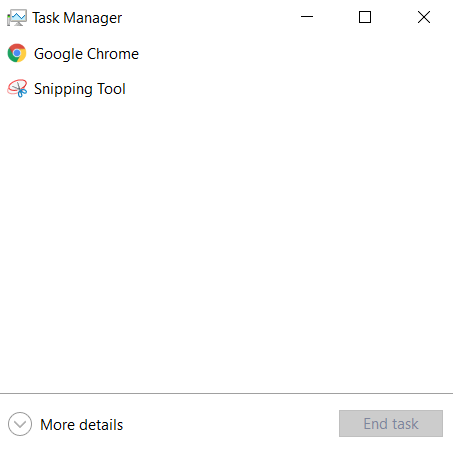
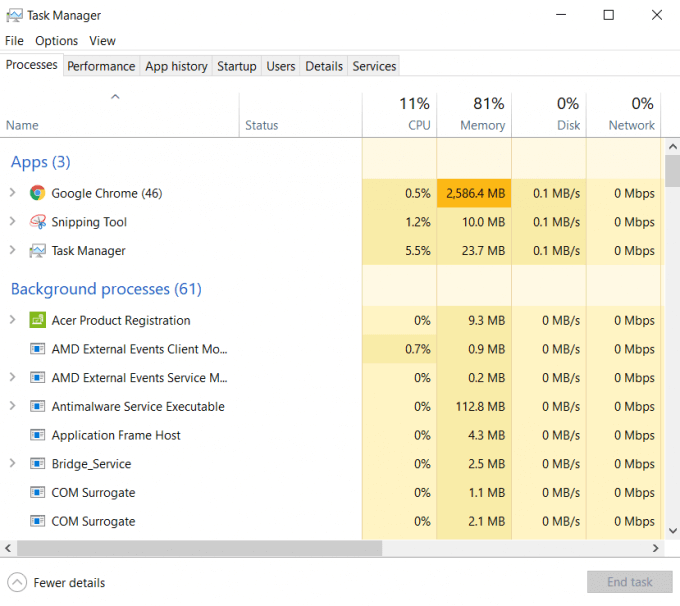
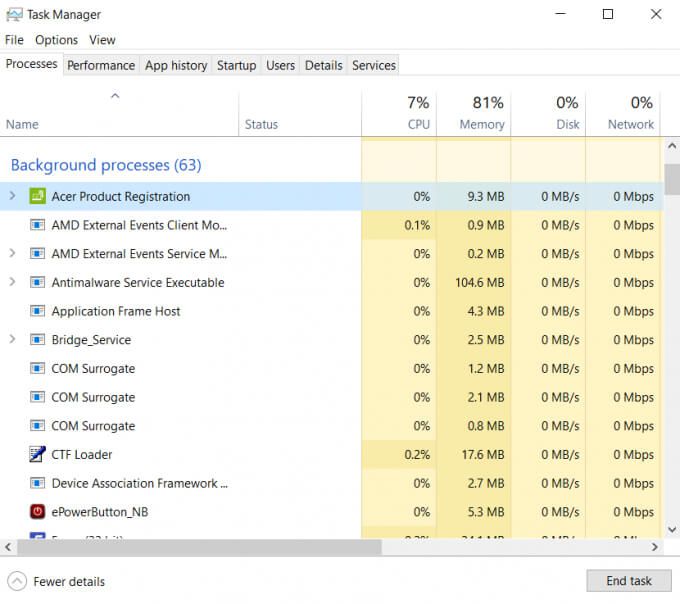
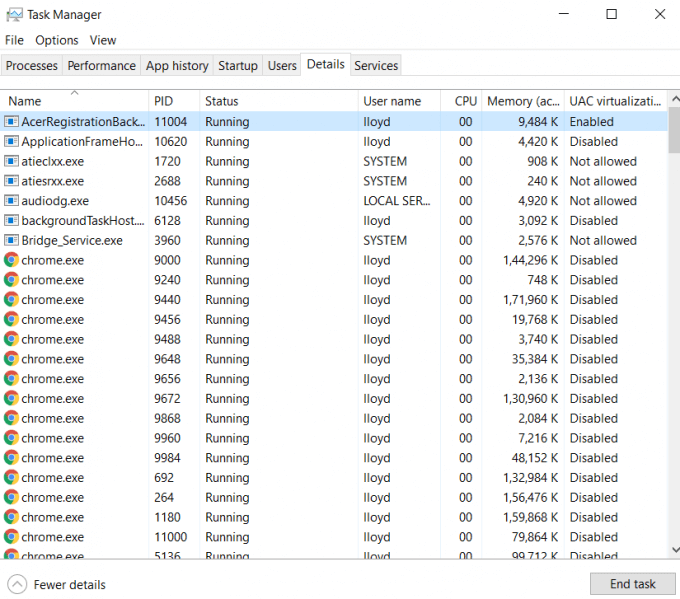
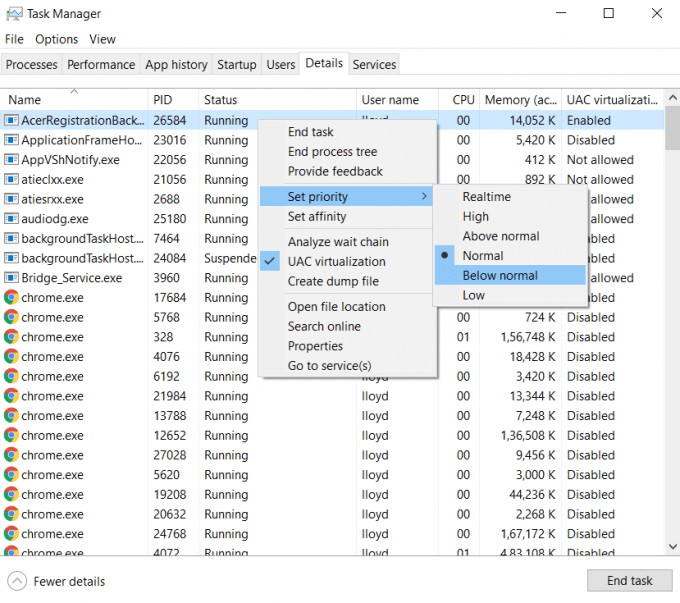
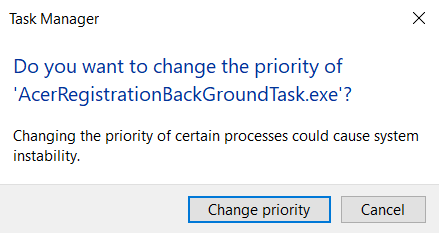
इससे प्रक्रिया की नई प्राथमिकता तुरंत तय हो जाएगी। वर्तमान सत्र के शेष भाग के लिए प्रक्रिया इसी प्राथमिकता स्तर पर संचालित होगी। यदि आप अपने कंप्यूटर (या केवल प्रक्रिया) को पुनरारंभ करते हैं तो प्राथमिकता स्तर अपने डिफ़ॉल्ट पर रीसेट हो जाएगा।
क्या आपको किसी प्रक्रिया की प्राथमिकता बदलनी चाहिए?
हमने देखा है कि यह कितना आसान है विंडोज 10 में टास्क मैनेजर से किसी प्रक्रिया के प्राथमिकता स्तर को बदलना है। यह आपको आश्चर्यचकित कर सकता है - हर चल रहे एप्लिकेशन की प्राथमिकता को अपग्रेड क्यों नहीं किया जाता है? निश्चित रूप से प्रदर्शन को बढ़ावा देना हमेशा एक अच्छी बात है?
लेकिन आपको ऐसा नहीं करना चाहिए। एक कारण है कि पहली जगह में विभिन्न प्राथमिकता स्तर हैं, और प्रत्येक चल रही प्रक्रिया को उच्च श्रेणी में रखने से केवल विरोध और सिस्टम अस्थिरता पैदा होगी। समय, और इसे सामान्य से अधिक नहीं लें। यह कंप्यूटर के कामकाज को खतरे में डाले बिना इसे एक त्वरित बढ़ावा देता है। आदर्श रूप से, आपको संसाधन-भारी अनुप्रयोगों के प्रदर्शन को बढ़ावा देने के लिए गेम मोड जैसी अंतर्निहित सुविधाओं का उपयोग करना प्रक्रिया प्राथमिकता के साथ बिल्कुल भी खिलवाड़ नहीं करना चाहिए।